
Luominen kaavio Excel ei ole helppoa eikä intuitiivinen kokemattomille käyttäjille. Onneksi siellä on ominaisuus nimeltä pika-analyysin, joka voi luoda kaavioita, taulukoita ja paljon muuta yhdellä napsautuksella.
Ensin teemme kaavio voidakseen ymmärtää tietomme paremmin. Tässä esimerkissä tämä on taulukko tyyppisiä juomia ostettu fiktiivinen ravintolassa. Aloita me valitse solut haluamme ryhmään napsauttamalla ja vetämällä.
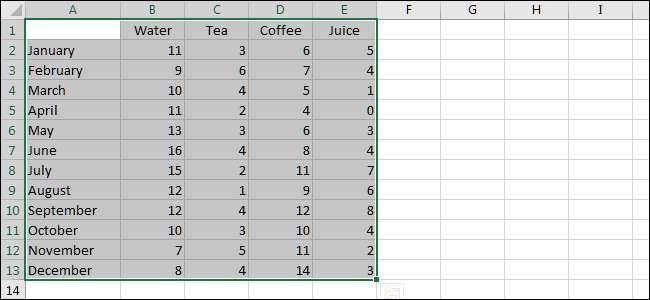
Seuraavaksi napsauta pientä ”Quick Analysis” -kuvaketta. Löydät sen oikeassa alareunassa valitun datan.
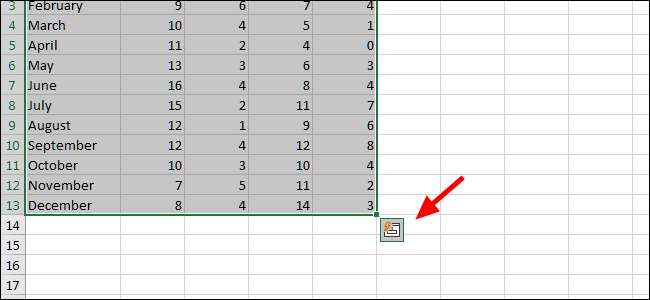
Pop-up-ikkunan, klikkaa ”muotoilua.” Tämä on vain yksi monista analyysityypeistä, vaikka se on suuri yksi aloittaa meidän kuvitteellinen esimerkki.
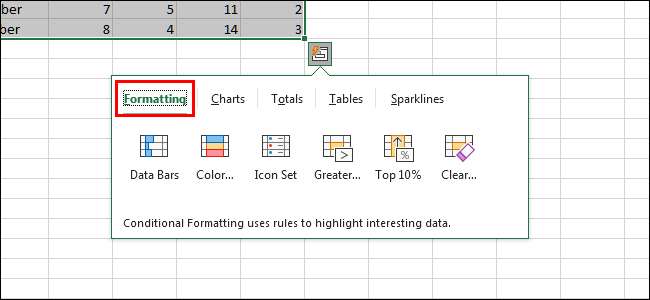
Siirrä osoitin jokaisen mahdollisuuden tarkastaa sen. Otetaanpa tarkemmin tietopalkkien.
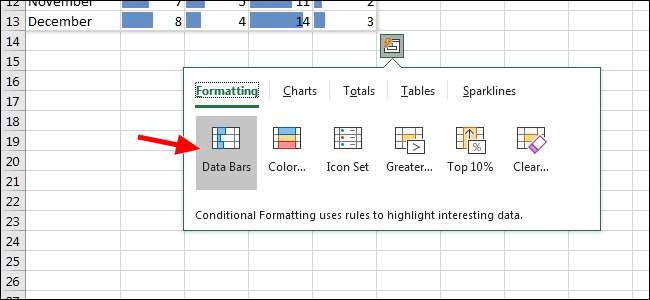
Tämä vaihtoehto, tietopalkkien muuttuu jokainen solu tulee edistymispalkki. Korkein arvo meidän pöytäliinat leveyden solun jokaista tangon ollessa skaalataan suhteessa toisiinsa.

Seuraava visualisointi, värin Scale, muuttuu kunkin solun värin arvon mukaan. Tämä on tietenkin muokattavissa samoin jos et halua eri väriä.
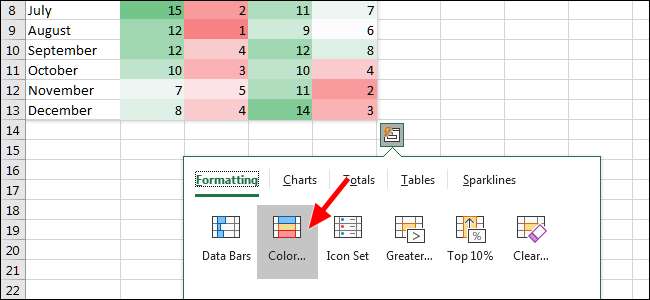
Kuvakesarjan vaihtoehto näyttää kuvakkeen vierekkäin soluun. Näitä voidaan myös räätälöidä mieleisekseen.
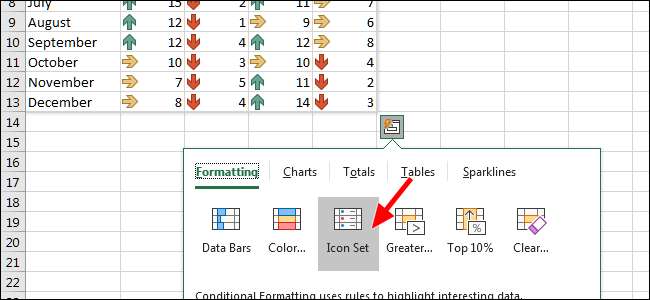
Käyttöömme tapauksessa aiomme valita kaaviot. Näyttöön lisätään graafinen esitys meidän tekstipohjaisia tietoihin.
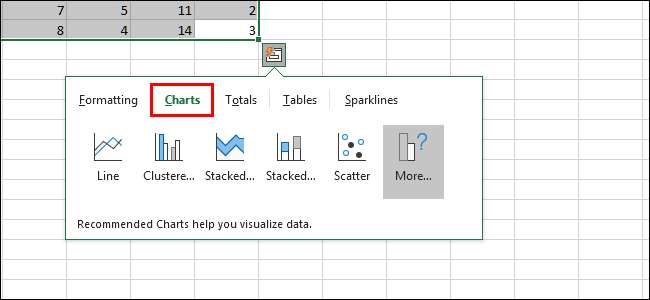
Valittaessa kaaviot, näet, että on olemassa useita suosituksia. Voit valita yksi, joka sopii tarpeisiisi parhaiten, mutta aiomme klikkaa pinottu.
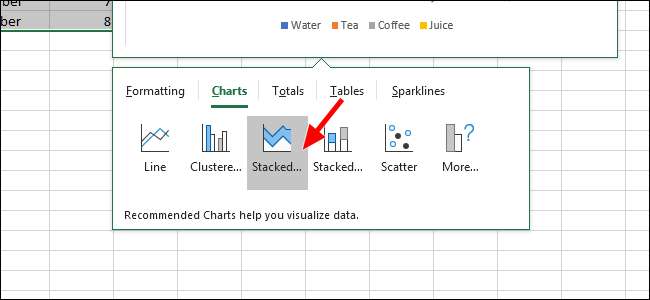
Kun kaavio on luotu, tietomme on nyt graafinen esitys. Voimme muuttaa sen kokoa vetämällä kulmista.
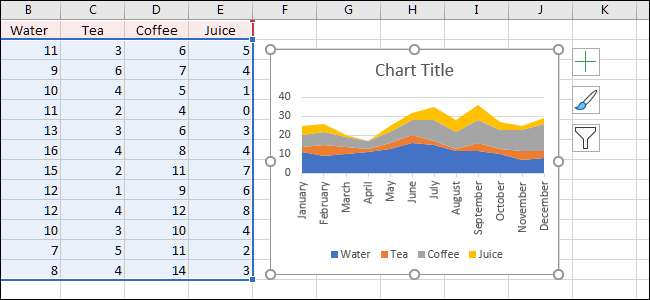
Ennen unohdamme, nyt nimeä tiedosto. Tehdä niin, sinun tupla-klikkaa kaavion nimi ja tyyppi yhden valitsemaltasi.
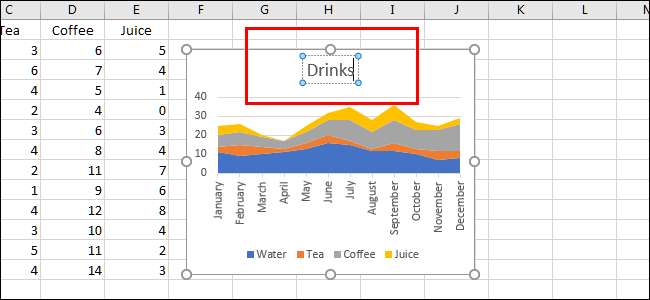
Vaikka meidän kaavio on melkein täydellinen, koska se on, katsotaanpa muuttaa väriä kahvia niin, että se vastaa väri liittyy usein se: ruskea. Tätä varten me kakkospainikkeella mitä tahansa sisällä että väri alue kaavion esiin joitakin uusia vaihtoehtoja.
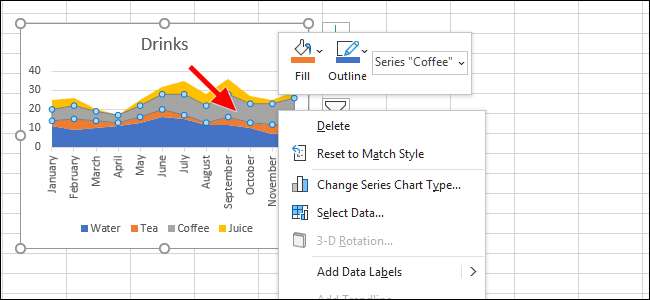
Valita oman värin, valitse ”Fill” sitten valita haluamasi Swatch.
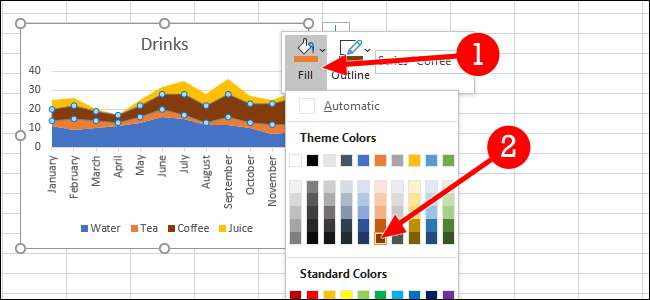
Voisimme varmasti lopettaa tähän, mutta mitä jos halusimme tietää koko kunkin juoman myimme tänä vuonna? Ensin valitsemme tiedot uudelleen.
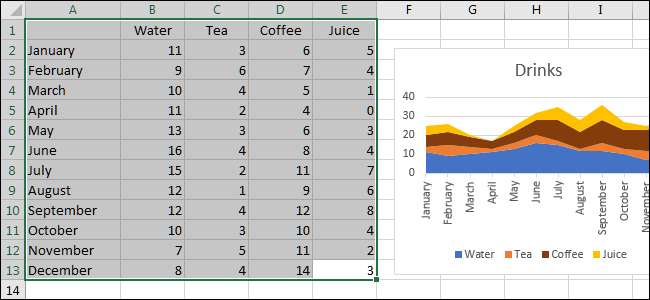
Valitse sitten Quick Analysis painiketta. Tällä kertaa aiomme valita ”Summat” välilehti ja valitse ”Sum”.
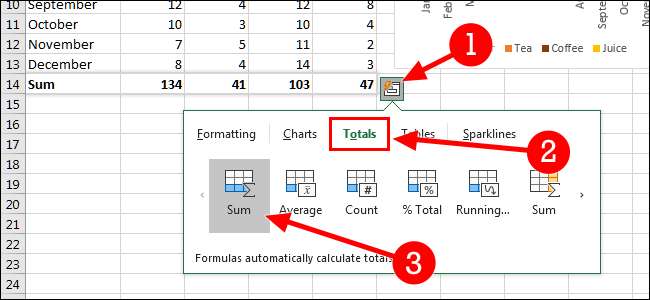
Ja nyt olemme muuttaneet visualisoinnin sisältämään koko kunkin juomaa myydään. Sen lisäksi kuukausittain yhteensä, meillä on nyt summa 12 kuukauden kunkin juoman.
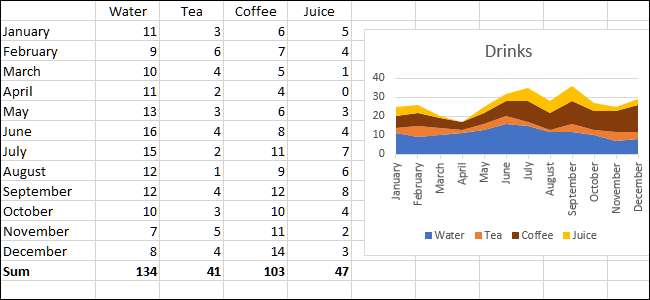
On olemassa useita tapoja voit käyttää Excelin nopean analyysin ominaisuus, vaikka tämä pitäisi saada heti alkuun. Se on ehdottomasti ominaisuus parhaiten oppinut kokeilemalla erilaisia visualisointeja.







